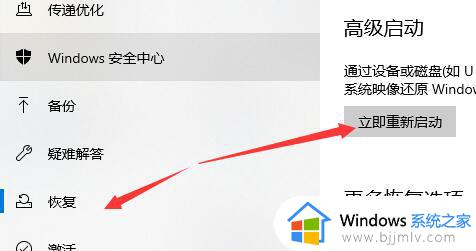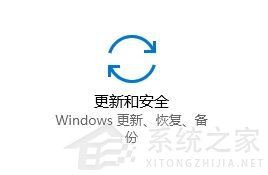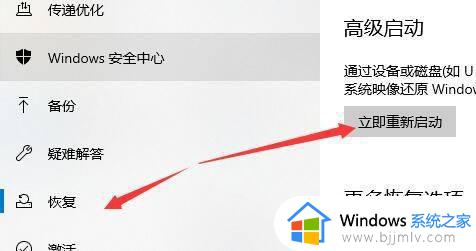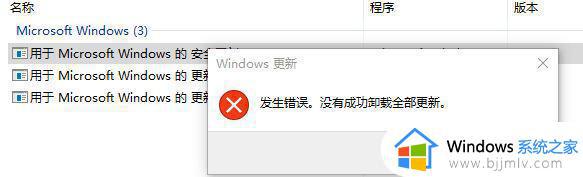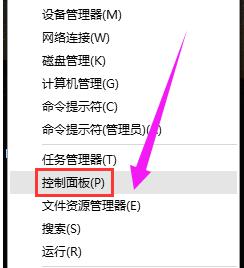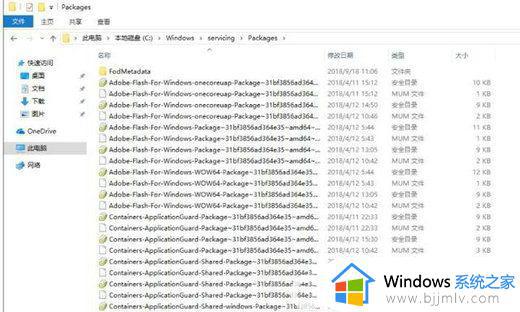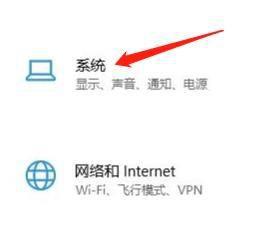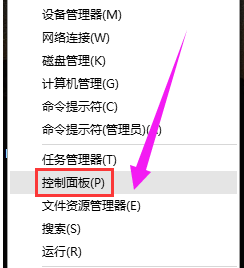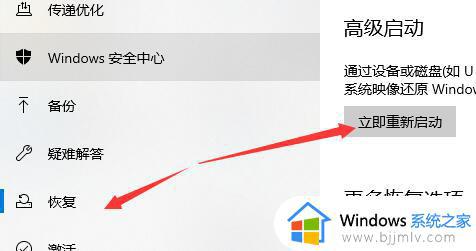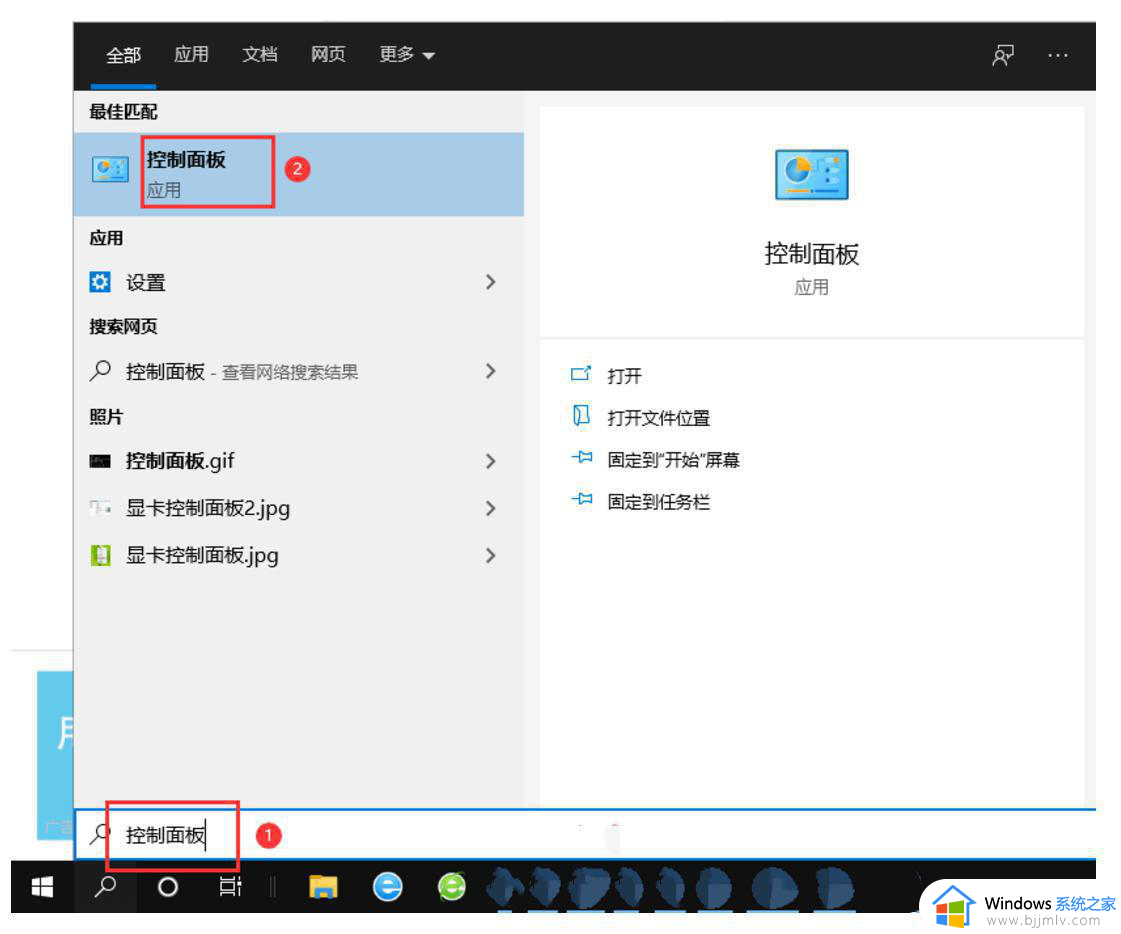windows10更新无法卸载怎么回事 win10卸载更新卸载不了如何解决
更新时间:2024-05-22 11:25:56作者:qiaoyun
很多人使用电脑的过程中,都会进行各种更新,可是有时候会因为更新而出现一些问题,最好的解决方法就是将更新卸载,但是有部分windows10系统用户却遇到了更新无法卸载的情况,很多人不知道该怎么办,为了帮助到大家,本教程这就给大家介绍一下win10卸载更新卸载不了的解决步骤。
方法如下:
1. 首先在屏幕左下角的开始菜单中打开“设置”。
2. 进入设置之后找到并打开“更新和安全”。
3. 点击左侧的“恢复”,再点击“立即重新启动”。
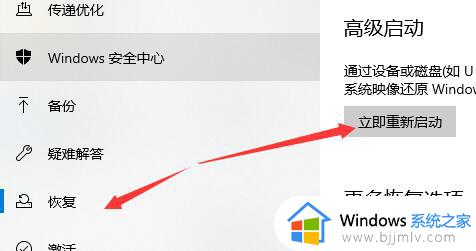
4. 接着等待一段时间系统会进入如下界面,选择“卸载预览更新”。

5. 选择需要卸载的账户。

6. 选择完成后输入账户的密码,点击”确定“。

7. 然后选择右下角的”卸载“,如图所示。

8. 卸载完成之后再点击“重启”就可以了。

以上给大家介绍的就是windows10更新无法卸载的详细解决方法,有遇到一样情况的话可以参考上述方法步骤来进行解决,相信可以帮助到大家。